Átállítása VirtueMart 1

VirtueMart - ez csak egy hatalmas bővítése. Egyes jelentések szerint, VirtueMart között második helyen áll az összes e-kereskedelem területén.
Szinte az összes bolt a Virtuemart dolgozó 1.1-es verziója, de a fejlesztők a közelmúltban megjelent a legújabb verzióját Virtuemart 2.0 tennie. Ebben a leckében fogjuk vizsgálni a példa a bolt Virtuemart migráció változat 1,1-2,0.
Mit kell tudni?
Átvitele bolt Virtuemart 1.1 legújabb verzióját Virtuemart 2.0 lehet elérni egy speciális segédprogramot vándorolnak ágyazott Virtuemart. Tudni kell, hogy vannak buktatók. A migrációs eszköz adatátvitelre:
Azonban a beépített migrator nem adja át a következő adatokat:
Ezeket az adatokat át kell manuálisan.
Ebben a leckében fogjuk vizsgálni részletesen a boltban átviteli folyamat verzióról 1.1 2.0-s verzióra.
1. lépés: Töltse le a fájlokat Virtuemart
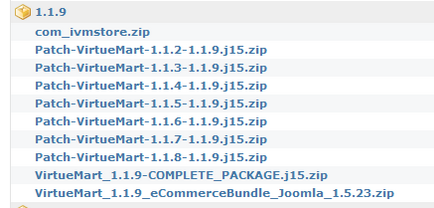
2. lépés: Az adatok áthelyezése a média / images / stories / virtuemart /
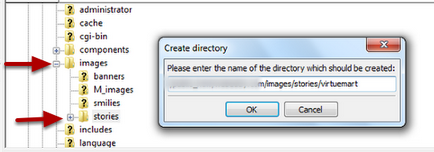
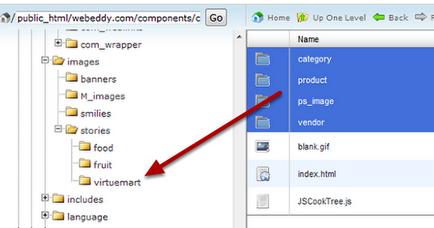
3. lépés: Nevezze át a régi mappát com_virtuemart
Keresse meg a / components / com_virtuemart / és átnevezés egy egész mappát / com_virtuemart /, a fájlkezelő segítségével vagy az FTP segédprogram. Én hozzá a szót EREDETI a korábbi neve, az alábbiak szerint, úgy, hogy most már könnyű felismerni a régi bolt változata a mappa neve / ORIGINALcom_virtuemart /.
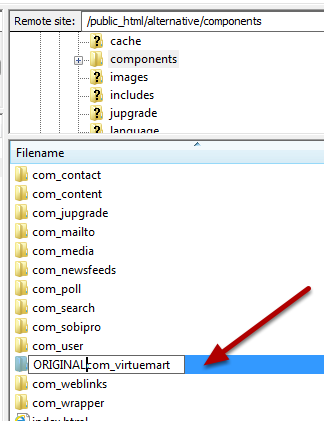
4. lépés: Húzza ki a Joomla hibakereső módot, valamint a modulok és Virtuemart dugó.
Most arra van szükség, hogy nyissa meg a fájlt, és kofiguratsii Joomla Joomla tiltsa debug módban.
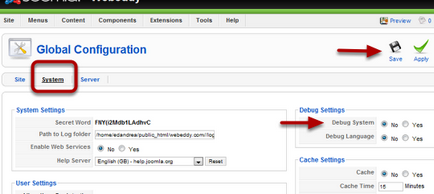
Azt is meg kell tiltani az összes Virtuemart modulokat.
Ha vannak még zöld ikon a Virtuemart modulok, az azt jelzi, hogy nem minden modul le van tiltva - meg kell, hogy a piros ikon azt jelzi, hogy a VirtueMart modulok vannak tiltva).
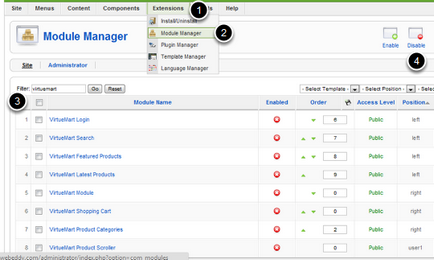
- Ide Bővítmények> Plugin menedzser
- A szűrők segítségével rendezze VirtueMart dugó.
- Húzza ki az összes Virtuemart dugó.
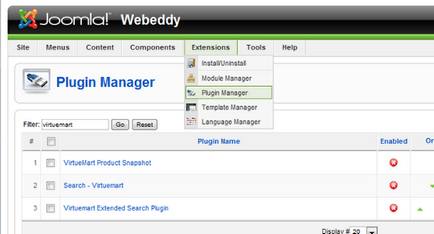
5. lépés: Állítsa be az alapértelmezett nyelvet
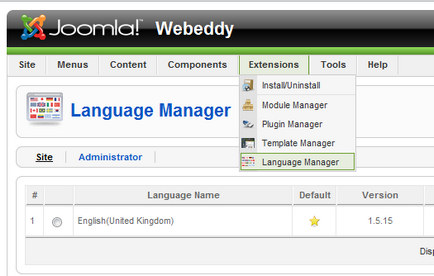
- Ide Extensions> nyelvkezelőt
- Ellenőrizze, hogy az alapértelmezett nyelv ugyanannak kell lennie, mint az áruk leírásának. Ez a szemléltetés példa egy hely, egy nyelv, de ha van egy kétnyelvű weboldal és több - győződjön meg róla, hogy a megfelelő nyelvek listáját az adatbázis táblákat.
6. lépés telepítése Virtuemart 2.0
Virtuemart letöltött archív ki kell csomagolni, amely egyértelműen kiderül a fájl nevét, például: com_virtuemart.2.0.2_extract_first.zip. A kicsomagolás után, akkor kap a következő fájlokat:
Meg kell először telepíteni com_virtuemart.2.0.2.zip archív mielőtt eljutunk a második telepítési csomag, az úgynevezett AIO (All-in-one - „minden egyben”). AIO telepítő csomag tartalmazza az összes beépülő modulokról és szükségünk van. De később.
Menj be a Joomla 2.5 és telepíteni a fájlokat VirtueMart 2.0 bővítmények> Telepítés / Eltávolítás (vagy bővítmények> Extensions Manager). Archive, amit meg kell tölteni, meg kell adni a nevét a típus com_virtuemart.2.0.3.zip.
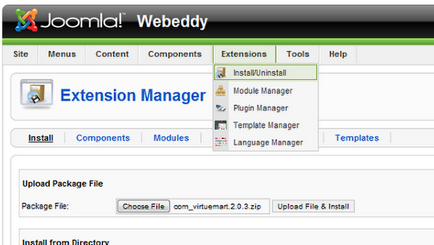
Az alábbi kép egy példa a képernyőn, amikor a sikeres telepítést. Nem kell telepíteni a minta adatokat.
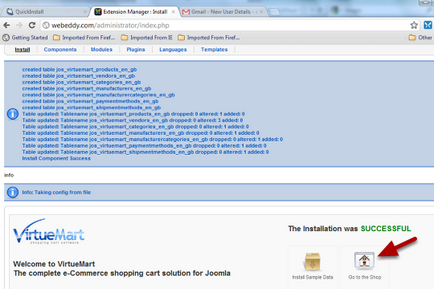
Most akkor megy összetevők> VirtueMart és megerősíti, hogy az összes adat nem sérült meg, és lett telepítve. Ha minden sikeres volt, akkor megjelenik a képernyőn, mint az alábbi példát. Ha vannak hibák, akkor egy hibaüzenet az átállási folyamat során, ami elég gyakori probléma, ítélve az üzenetét. Azonban a megoldás nagyon egyszerű. Ha bármilyen hibaüzenet, távolítsa el a Virtuemart 2.0 és telepítse újra.
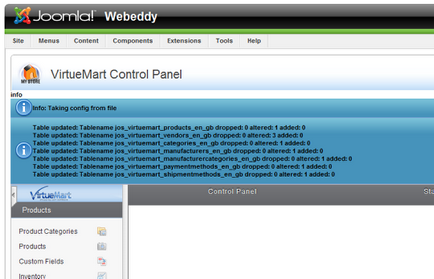
7. lépés telepítése VirtueMart AIO
Vissza a Extensions> Telepítés / Eltávolítás> és töltse le a komponens AIO (All In One - "All in one"). Ez valami olyasmi, hogy: com_virtuemart.2.0.2_ext_aio.zip.
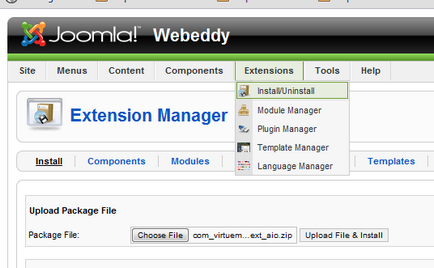
Ha van egy hely a Joomla 1.5, amikor megpróbálja megnyitni az oldalon elöl, akkor kap egy hibaüzenetet. Ez azért van, mert ha a telepítés AIO komponens is be van állítva a dugó és a Joomla 2.5. Ezért van egy hiba a helyszínen ellenőrzése alatt Joomla 1.5. Javítsa ki a következők szerint:
- Nyisd az admin felületen, és menj bővítmények> Plugin Manager alkalmazást.
- A szűrők segítségével keressen Virtuemart bővítmény.
- Húzza az új plug-in nevű VM - Keresés, Virtuemart Product.
- Nyissa ki az első az oldalon, és keresse meg a hibákat.
Ha nem férnek hozzá az admin felületen, akkor letilthatja a modul phpMyAdmin, ami ahogyan ez a bemutató.
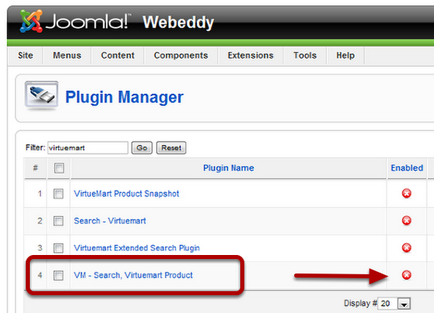
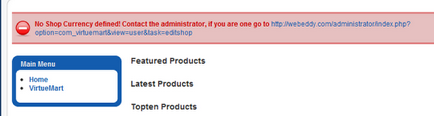
9. lépés bekapcsolja a adatbázis frissítés
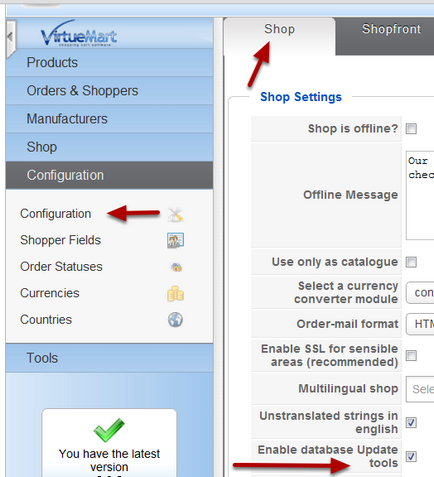
10. lépés Állítsa be a migrációs
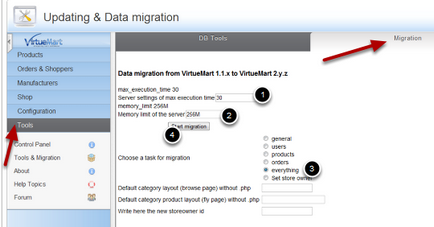
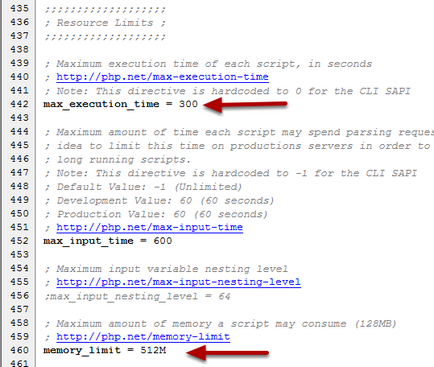
Miután az áttérés befejeződött, látni fogjuk a képernyőn, mint az alábbi képen. Ha a képernyő tele van nagy részét a kék szöveget - jó jel. Most már ne aggódj túl sokat kapcsolatos hibaüzenetek. Azonban még mindig javítani kell tárolni konfigurációs adatokat, és ez a következő lépés, ha teljes körű, mi hibaüzenetek nem jelenik meg többé.
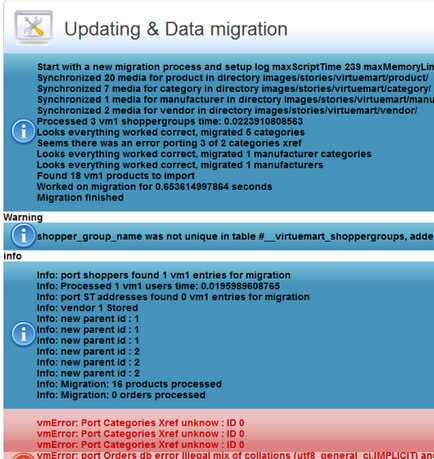
Most menj be az első részt, és ellenőrizze a helyszínen. Amint az várható volt, az összes áru át sikeresen és üzlet működik hiba nélkül.
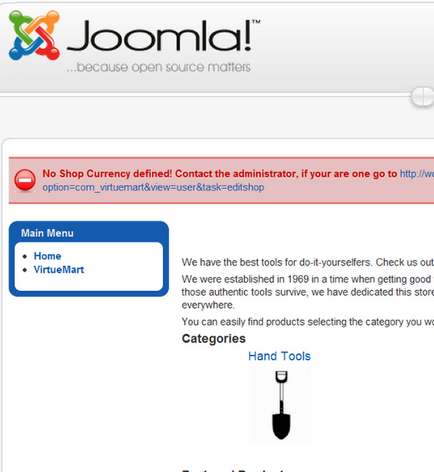
Gratulálunk! Abban a pillanatban, már sikeresen befejezte a migráció tárolja a Virtuemart 2.0 segítségével beépített közművek migráció és az utcai mágia. )
Most létre üzlet megy, alkatrészek> Virtuemart> Configuration. A hálózat is egy jó lecke létrehozásának Virtuemart, és ezt a leckét, akkor is látni.
Sok szerencsét és jó értékesítés az áruházi alapján Virtuemart 2.0!